Kartica konta
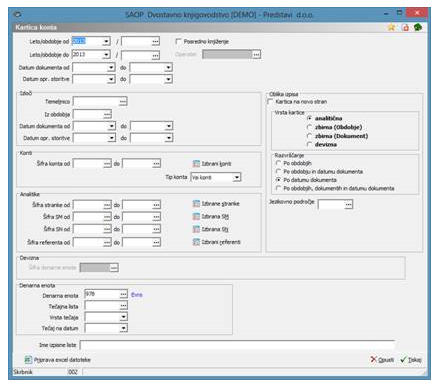
· Leto/obdobje od .. do – program predlaga letnico iz nastavitev. Če želimo izpis kartice za pretekla leta popravimo letnico. Vpišemo obdobje od..do za katero želimo pregled podatkov. To omogoči izpis podatkov za več let na enem izpisu. Pri tem je upoštevano otvoritveno stanje Leta od, otvoritvena stanja naslednjih let se ne izpišejo. Ker so kartice razreda 4 in razreda 7 zaprte, se podatke zapiranja Izloči z vnosom Temeljnice in Obdobja, po katerem so bili podatki zapiranja knjiženi.
· Datum dokumenta od..do – vpišemo datum za katerega pripravljamo pregled kartice.
· Datum opr. storitve od..do – vpišemo datum za katerega pripravljamo pregled kartice. V primeru, da za izbrani zapise datum opr. storitve ne obstaja(npr. stoškovni konti) program omejitev upošteva na polju datum dokumenta.
· Posredno knjiženje – če obkljukamo to možnost se nam v izpis štejejo tudi knjižbe posrednega knjiženja.
· Operater – če obkljukamo možnost posrednega knjiženja, lahko z izbiro operaterja v izpis vključimo samo knjižbe posrednega knjiženja izbranega operaterja.
· Izloči – iz izpisa lahko izločimo Temeljnico Iz obdobja ali vnesenih mej datumov.
· Šifra konta od .. do – vpišemo šifro konta ali pa jo izberemo iz kontnega plana. V primeru, da pregledujemo kartice za več kontov, ki si v šifrantu kontov ne sledijo, kliknemo na ikono ![]() (Izbrano po tabeli). Odpre se nam okno, kjer izberemo konte. Konte izberemo s dvoklikom miške v kvadratek v koloni Izbrano ali pa s preslednico.
(Izbrano po tabeli). Odpre se nam okno, kjer izberemo konte. Konte izberemo s dvoklikom miške v kvadratek v koloni Izbrano ali pa s preslednico.
· Tip konta - izbiramo med Vsi konti, Redni konti in Evidenčni konti. Za splošne uporabnike pride v poštev izbira vsi konti (program predlaga to nastavitev), uporabniki za katere velja Zakon o računovodstvu in imajo evidenčno knjiženje pa običajno izbirajo med rednimi in evidenčnimi konti.
· Šifra stranke od .. do – vpišemo šifro stranke ali pa jo izberemo iz šifranta strank.
· Šifra SM od .. do – vpišemo šifro stroškovnega mesta ali pa jo izberemo iz šifranta stroškovnih mest.
· Šifra SN od .. do – vpišemo šifro stroškovnega nosilca ali pa jo izberemo iz šifranta stroškovnih nosilcev.
· Šifra referenta od .. do – vpišemo šifro referenta ali pa jo izberemo iz šifranta referentov.
· Analitike lahko Izbiramo po tabeli ![]() enako kot opisano pri izbiri kontov.
enako kot opisano pri izbiri kontov.
· Šifra denarne enote – polje je aktivno samo v primeru, ko izpisujemo devizno kartico konta.
· Denarna enota – tukaj lahko vpišemo šifro denarne enote v katero želimo preračunati podatke.
· Tečajna lista – izberemo šifro tečajne liste iz katere nam bo program vzel podatke o tečaju za preračun v izbrano denarno enoto.
· Vrsta tečaja – lahko izberemo iz katere vrste tečaja bo program vzel podatek o tečaju za preračun v izbrano denarno enoto. Predlaga se Srednji.
· Tečaj na datum – vpišemo datum za katerega želimo da nam program vzame podatke o tečaju za preračun v izbrano denarno enoto
· Oblika izpisa – v kolikor želimo vsako posamezno kartico izpisati na novo stran s kljukico označimo Kartica na nov stran.
· Vrsta kartice – izbiramo lahko med analitično, zbirno ali devizno. Če se odločimo za analitično, nam bo program pripravil kartico, na kateri so vidne vse vknjižbe med letom. Če pa želimo na izpisu samo pregled prometa po mesecih ali dokumentu in saldo kartice, lahko izberemo zbirni izpis. Pri izpisovanju devizne kartice obvezno vpišemo Šifro denarne enote v kateri se nam bo kartica izpisala.
· Razvrščanje – podatke na analitični ali devizni kartici lahko razvrščamo Po obdobjih, Po obdobju in datumu dokumenta, Po datumu dokumenta in Po obdobjih, dokumentih in datumu dokumenta.
· Jezikovno področje – v kolikor želimo na izpisu kartice tudi izpis nazivov kontov v drugem jeziku izberemo šifro jezikovnega področja pod katerim imamo vpisane nazive kontov za želeni jezik.
· Ime izpisne listine – vpišemo poljuben tekst, ki se nam bo izpisoval v glavi pripravljenega izpisa.
· ![]() – gumb za direkten izvoz podatkov v Excelovo datoteko glede na omejitvene podatke.
– gumb za direkten izvoz podatkov v Excelovo datoteko glede na omejitvene podatke.
